Cómo combinar capas en Photoshop para crear composiciones impresionantes
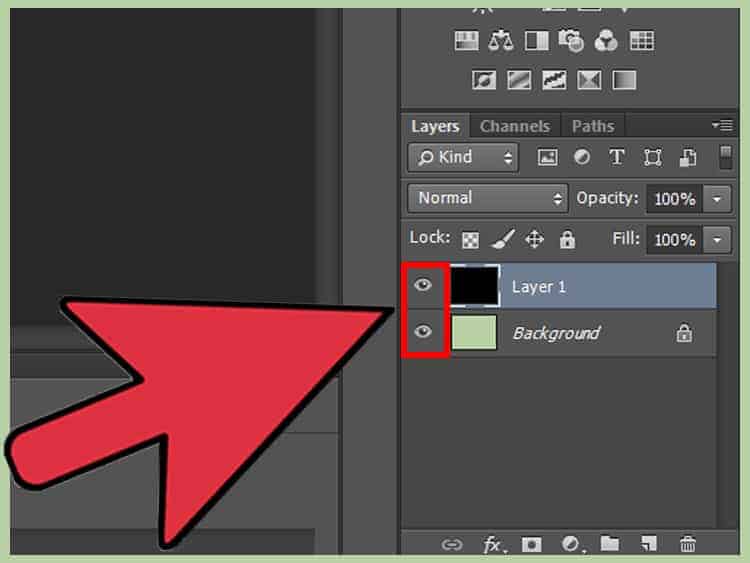
Si eres un diseñador gráfico o un fotógrafo, es probable que hayas trabajado con Photoshop en alguna ocasión. Una de las características más importantes de Photoshop son las capas, que te permiten trabajar en diferentes elementos de una imagen de manera separada y luego combinarlos para crear composiciones impresionantes. En este artículo, te mostraremos cómo trabajar con capas en Photoshop y cómo combinarlas para crear efectos sorprendentes.
Qué son las capas en Photoshop
Las capas en Photoshop son como hojas de acetato transparente que se superponen unas sobre otras. Cada capa puede contener diferentes elementos de una imagen, como texto, formas, colores, imágenes y efectos. Al trabajar con capas, puedes editar y modificar cada elemento por separado sin afectar a los demás, lo que te da más control y flexibilidad sobre tu trabajo.
¿Cómo crear una nueva capa en Photoshop?
Para crear una nueva capa en Photoshop, sigue estos pasos:
- Abre el archivo de imagen en Photoshop.
- Selecciona la herramienta de capa en la barra de herramientas.
- Haz clic en el botón «Nueva capa» en la parte inferior de la ventana de capas.
Una vez que hayas creado una nueva capa, puedes agregar elementos a ella y editarla como desees.
¿Cómo cambiar el nombre de una capa en Photoshop?
Cambiar el nombre de una capa en Photoshop es fácil. Sólo tienes que seguir estos pasos:
- Haz doble clic en el nombre de la capa en la ventana de capas.
- Escribe el nuevo nombre de la capa y presiona Enter.
Es importante que le des a tus capas nombres descriptivos para que puedas encontrarlas fácilmente más tarde.
Cómo combinar capas en Photoshop
Una de las principales ventajas de trabajar con capas en Photoshop es que puedes combinarlas para crear composiciones impresionantes. Aquí te mostramos cómo hacerlo.
¿Cómo fusionar capas en Photoshop?
Para fusionar dos o más capas en Photoshop, sigue estos pasos:
- Selecciona las capas que deseas fusionar en la ventana de capas.
- Haz clic derecho en las capas seleccionadas y selecciona «Fusionar capas» en el menú desplegable.
Al fusionar capas, Photoshop las combinará en una sola capa, lo que te permitirá trabajar con ellas como un solo elemento.
¿Cómo aplicar máscaras de capa en Photoshop?
Las máscaras de capa son una herramienta poderosa que te permiten ocultar o mostrar partes de una capa. Para aplicar una máscara de capa en Photoshop, sigue estos pasos:
- Selecciona la capa a la que deseas aplicar una máscara de capa en la ventana de capas.
- Haz clic en el botón «Agregar máscara de capa» en la parte inferior de la ventana de capas.
- Usa la herramienta de pincel para pintar en la máscara de capa para ocultar o mostrar partes de la capa.
Las máscaras de capa son una excelente manera de crear efectos de transparencia y fusionar capas de manera creativa.
¿Cómo usar la herramienta de selección en Photoshop?
La herramienta de selección en Photoshop te permite seleccionar partes de una capa para editar o mover. Para usar la herramienta de selección en Photoshop, sigue estos pasos:
- Selecciona la herramienta de selección en la barra de herramientas.
- Arrastra el cursor sobre la parte de la capa que deseas seleccionar.
- Usa las opciones de copiar, pegar y cortar para mover o duplicar la selección.
La herramienta de selección es una herramienta básica pero esencial en Photoshop, y te permitirá trabajar con capas de manera más eficiente.
Cómo crear composiciones impresionantes con capas en Photoshop
Ahora que sabes cómo trabajar con capas en Photoshop, es hora de empezar a crear composiciones impresionantes. Aquí te mostramos cómo hacerlo.
¿Cómo crear un efecto de doble exposición en Photoshop?
Para crear un efecto de doble exposición en Photoshop, sigue estos pasos:
- Selecciona dos imágenes que deseas combinar en una composición.
- Coloca la primera imagen en la capa inferior y la segunda imagen en la capa superior.
- Aplica una máscara de capa a la capa superior y pinta en la máscara de capa para ocultar o mostrar partes de la imagen.
El efecto de doble exposición es una técnica popular en la fotografía y puede crear composiciones impresionantes en Photoshop.
¿Cómo agregar texto a una composición en Photoshop?
Para agregar texto a una composición en Photoshop, sigue estos pasos:
- Selecciona la herramienta de texto en la barra de herramientas.
- Haz clic en la capa en la que deseas agregar texto.
- Escribe el texto que deseas agregar.
El texto es una excelente manera de agregar contexto y narrativa a tus composiciones en Photoshop.
¿Cómo crear un efecto de desintegración en Photoshop?
Para crear un efecto de desintegración en Photoshop, sigue estos pasos:
- Selecciona la imagen que deseas desintegrar.
- Crea una máscara de capa y pinta en la máscara de capa para ocultar partes de la imagen.
- Agrega una capa de ajuste de «Umbral» y ajusta la configuración para crear el efecto de desintegración.
El efecto de desintegración es una técnica popular en la fotografía y puede crear composiciones impresionantes en Photoshop.
Conclusión
Las capas son una de las características más importantes y poderosas en Photoshop. Al trabajar con capas, puedes editar y modificar elementos de una imagen por separado, lo que te da más control y flexibilidad sobre tu trabajo. Esperamos que este artículo te haya enseñado cómo trabajar con capas en Photoshop y cómo combinarlas para crear composiciones impresionantes.
Preguntas frecuentes
¿Cómo eliminar una capa en Photoshop?
Para eliminar una capa en Photoshop, selecciona la capa en la ventana de capas y haz clic en el botón «Eliminar capa» en la parte inferior de la ventana de capas.
¿Cómo duplicar una capa en Photoshop?
Para duplicar una capa en Photoshop, selecciona la capa en la ventana de capas y arrástrala hacia el botón «Nueva capa» en la parte inferior de la ventana de capas.
¿Cómo cambiar el orden de las capas en Photoshop?
Para cambiar el orden de las capas en Photoshop, arrastra la capa que deseas mover hacia arriba o hacia abajo en la ventana de capas.
¿Cómo aplicar un efecto de transparencia en una capa en Photoshop?
Para aplicar un efecto de transparencia en una capa en Photoshop, ajusta la opacidad de la capa en la ventana de capas.

